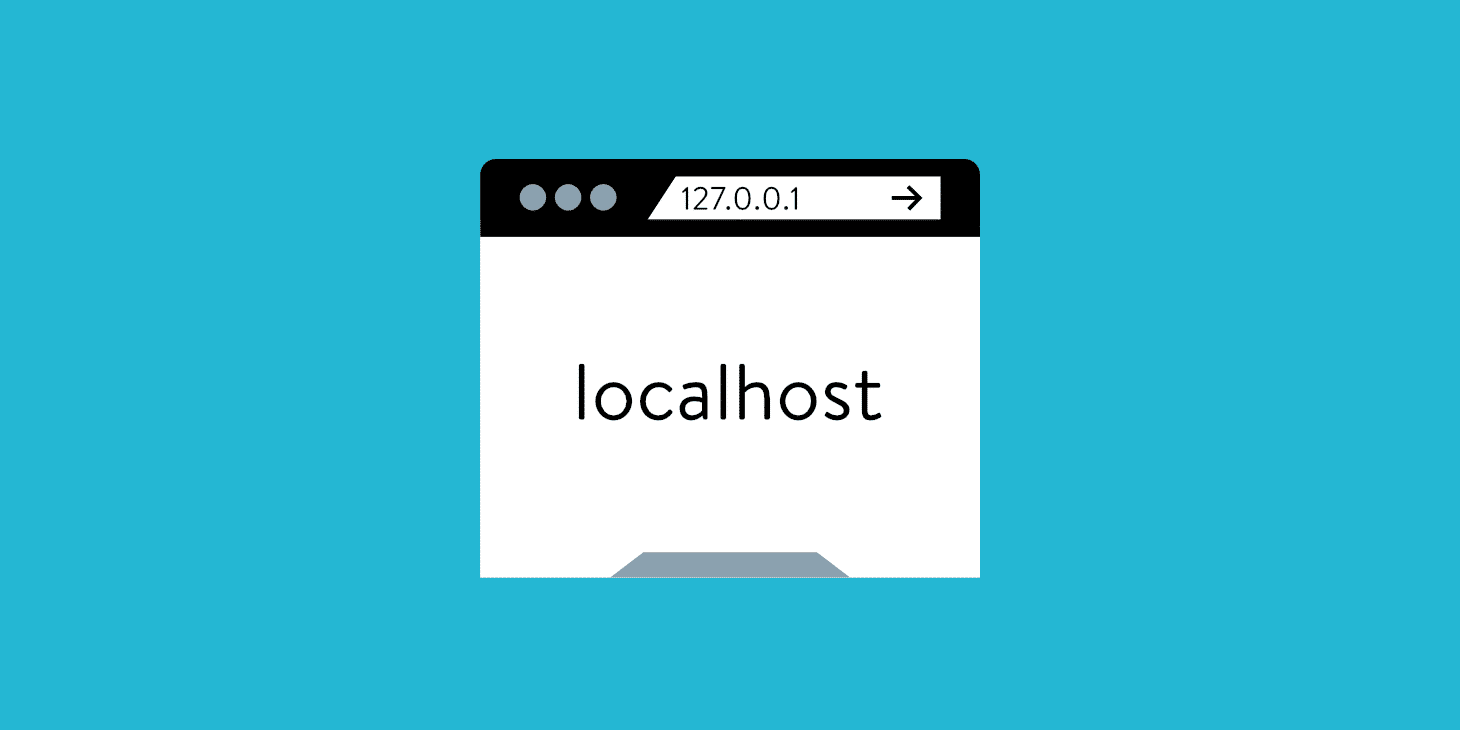Google, dünyanın en önde gelen arama motoru olup, bu nedenle Arama Motoru Sonuç Sayfası (SERP) üzerinde en üst sıralarda görünmek her web sitesi için kritik bir öneme sahiptir. Google Search Console, sitenizin Google’da ne şekilde performans gösterdiğini anlamanızı ve bu performansı iyileştirmek için atmanız gereken adımları belirlemenizi destekler.
Daha önce “Google Web Yöneticisi Araçları” adıyla tanınan bu ücretsiz hizmet, Google’ın sitenizi nasıl tarama ve indeksleme yaptığına dair detayları sunar. Google Search Console, sitenizin arama sonuçlarında nasıl sıralandığına dair izlemeler yapmanıza, sıralamanızı korumanıza ve potansiyel geliştirmeler için yönergeler sağlar.
Ayrıca, sitenizin arama sonuçlarındaki görünümünü, sıralamada nelerin etkili olabileceğini ve olası sorunlara neden olabilecek faktörleri belirleyip, bunları nasıl düzeltebileceğinize dair yönlendirmeler sunar.
Search Console Neden Kullanılmalıdır?
Google Search Console, sitenizin arama performansını optimize etmek için sunduğu faydalarla şunları sağlar:
- Sitenizin Google tarafından erişilebilir olduğunu ve tarandığını teyit etme.
- İndeksleme hatalarını çözme ve güncellenen içeriklerin hızlıca indekslenmesi için talepte bulunma.
- Google Arama’dan gelen trafik detaylarını inceleme: Arama’da ne sıklıkta gösterildiği, hangi sorguların sitenize trafik gönderdiği ve bu sorgularda kaç kez tıklama alındığı gibi bilgiler.
- Web sitenizde indeksleme, spam veya diğer olası sorunlarda uyarı alabilme.
- Hangi web sitelerinin sizin sitenize link verdiğini keşfetme.
- AMP, mobil uyumluluk ve diğer önemli arama özellikleri hakkındaki potansiyel sorunları tanımlama ve çözme.
Google Search Console Nasıl Kullanılır?
Google’ın geniş kullanıcı ağından biri olduğunuzu düşünelim. Başlangıç olarak, Google Search Console web sitesini ziyaret edip giriş yapmanız gerekiyor.
Aşağıda sıralanan adımları takip ederek Google Search Console’un nasıl ayarlanacağını keşfedin:
Search Console Mülkü Ekleyin
Google Search Console’la tanışmadan önce, platformda bazı öğelerin eklenmesi gerekmektedir.
Google, bu öğelere “mülk” demektedir ve bu bir web sitesi ya da Android uygulamasını temsil edebilir.
Ana sayfada bulunan “Mülk Ekle” seçeneğini seçin. Eklemek istediğiniz mülkün adını veya adresini girin ve “Ekle” butonuna basın.
Sitenizi Doğrulayın
Google Search Console’yu etkin bir şekilde kullanabilmek için doğrulama adımının tamamlanması şarttır.
Google, web sitenizin sahibi olduğunuzu doğrulamak için genellikle HTML dosyası yüklemeyi önerse de, bu sadece mevcut seçeneklerden biridir. Diğer yöntemler şunlardır:
- Web sitenizin ana sayfasına belirli bir HTML etiketi ekleyerek,
- Alan adı yöneticinize girerek,
- Google Analytics veya Google Tag Manager hesabınızı kullanarak doğrulama yapabilirsiniz.
HTML dosyasını seçerseniz, Google’dan indirebileceğiniz ve web barındırma servisinize yüklemeniz gereken özel bir dosya alırsınız.
WordPress tabanlı bir siteniz varsa ve Yoast SEO eklentisini kullanıyorsanız, doğrulama işlemi daha da kolaylaşır. Google Search Console’da HTML etiketini seçin ve ardından “content =” bölümündeki kodu kopyalayın.
Yoast SEO ayarlarınıza gidin ve “Webmaster Tools” sekmesini seçin. Kopyaladığınız kodu burada belirtilen alana yapıştırın.
Son olarak, doğrulama işlemine devam etmek için Google Search Console’a geri dönün ve “Doğrula” seçeneğini tıklayın.
Eğer her şey yolunda gittiyse, başarılı bir doğrulama için yeşil bir onay işaretiyle karşılaşacaksınız.
Site Haritası Ekleyin
Search Console, sitenizin Google tarafından verimli bir şekilde taranıp tüm önemli sayfaların dizine alındığından emin olmanıza olanak tanır.
Site haritası eklemek, Google’ın sitenizi daha etkili tarayabilmesi için kritik bir adımdır. Genel bir yaklaşım olarak, bir XML site haritası oluşturmak ve bunu çeşitli arama motorlarına göndermek en iyi yöntemdir.
Bir site haritası oluşturmanın popüler yollarından biri, XML-Sitemaps.com gibi online araçları kullanmaktır.
Fakat, eğer WordPress altyapısında bir siteniz varsa, Yoast SEO eklentisi sayesinde otomatik olarak bir site haritası oluşturabilirsiniz.
WordPress yönetim panelinde “XML Site Haritaları” sekmesini bulup tıkladığınızda, bu özelliğin aktif olduğundan emin olmalısınız. Daha sonra site haritalarınızın linklerini görmek için ilgili bölümü ziyaret edin.
Bu site haritasını Search Console’a eklemek için, elde ettiğiniz URL’yi kopyalayıp, Search Console içerisinde “Site Haritaları” bölümüne gidin ve burada “Yeni Site Haritası Ekle” seçeneğini kullanarak URL’yi yapıştırın. Google bu URL’nin başlangıcını otomatik olarak ekleyecektir, bu yüzden sadece ilgili kısmını eklemeniz yeterli olacaktır. Sonrasında, site haritanızın başarılı bir şekilde tanındığını görmek için sayfayı güncelleyin.
Sitenizin URL’sini Google’a Gönderin
Arama motorlarının sitenizin tüm sayfalarını düzgünce taradığından emin olmak, sitenizin görünürlüğü için kritik öneme sahiptir.
Google Search Console, web sitenizin belirli bir URL’sinin Google tarafından nasıl algılandığını görmek için başka bir araç da sağlar. Bu özelliğe “URL İnceleme” denir.
Bu aracı kullanmak için, Google Search Console içerisinde “URL İnceleme” bölümüne giderek, üstteki giriş alanına kontrol etmek istediğiniz URL’yi yazıp aratmanız yeterli olacaktır.
İşlem tamamlandığında, belirttiğiniz URL’nin Google dizininde nasıl bir yer aldığı ve bağlantılı sayfaların durumu hakkında bilgi alabilirsiniz. Bu, sitenizin doğru bir şekilde indekslendiğinden ve arama sonuçlarında doğru bir şekilde gösterildiğinden emin olmanız için harika bir yoldur.
 Webhisto | Dijital Web ve Teknoloji Kütüphanesi
Webhisto | Dijital Web ve Teknoloji Kütüphanesi